IDM không bắt link youtube là sự cố thường gặp hiện nay. Có nhiều nguyên nhân dẫn đến tình trạng này như: phiên bản IDM quá cũ, máy tính bị virus,….Nếu bạn đang tìm cách khắc phục lỗi này thì hãy tham khảo ngay bài viết dưới đây của chúng tôi.
Cách sửa lỗi IDM không bắt link trên Chrome
Internet Download Manager (IDM) là gì?
IDM là cụm từ viết tắt của Internet Download Manager, đây là tên gọi của ứng dụng quản lý các tập tin tải xuống của máy tính. Nó sử dụng cho hệ điều hành windows và cho phép bạn có thể sử dụng miễn phí trong 1 tháng đầu tiên.
Đây là một trong những phẩn mềm phổ biến, có khả năng phục hồi hoặc tải xuống những tập tin bị gián đoạn do sự cố mất internet hoặc mất điện. Ngoài ra, IDM còn có nhiều tính năng khác như: hẹn giờ máy tính sau khi tải xuống, lựa chọn thứ tự ưu tiên cần tải, tự động bắt link tải có dạng MP4, MP3,….
Internet Download Manager cũng hỗ trợ tải tất cả các loại file như: .mp3, .rar, .mp4,….Thông thường, phần mềm này sẽ tự động bắt liên kết avf chỉ cần 1 cú nhấp chuột là bạn có thể tải dữ liệu về máy tính.
Cách sửa lỗi IDM không bắt link Google Chrome
Để khắc phục lỗi IDM không bắt link youtube trên Google Chrome bạn thực hiện theo các bước sau:
Bước 1: Nhập vào URL: chrome://extensions/ để kiểm tra trình duyệt Google Chrome đã cài đặt Tiện ích của IDM hay chưa.
Hiện tại, trình duyệt Google Chrome không cài đặt tiện ích của IDM do đó phần mềm sẽ không tự bắt link và phải cài thêm các tiện ích đi kèm.
Bước 2: Truy cập vào thư mục của IDM và tìm tên file là: IDMGCExt.crx. Sau đó đổi định dạng thành IDMGCExt.zip.
Bước 3: Nhấp chuột phải chọn Extract to IDMGCExt để giải nén tập tin trên và bạn được thư mục tên IDMGCExt. Bạn cần sao chép thư mục này ra cửa sổ Desktop.
Bước 4: Vào lại chrome://extensions/ trên trình duyệt Google Chrome. Tiếp theo chọn Chế độ dành cho nhà phát triển -> Tải tiện ích đã giải nén.
Bước 5: Chọn thư mục IDMGCExt mà bạn đã copy ra ngoài Desktop và chọn Select Folder. Nếu thấy có cửa sổ thông báo của IDM hiển thị lên chứng tỏ bạn đã cài đặt tiện ích IDM thành công trên trình duyệt.
Ngoài ra, bạn có thể truy cập link cài đặt tiện ích mở rộng IDM sau đó nhấn vào nút Thêm vào Chrome để cài đặt tiện ích của IDM.
Bước 6: Mở ứng dụng Internet Download Manager trên máy tính và chọn Options.
Bước 7: Tại thẻ General, trong mục Capture downloads from the following browsers bạn chọn tất cả các trình duyệt web hiện tại mà máy tính đang có.
Bước 8: Trong Options của IDM, bạn hãy chuyển qua tab File Types. Tại mục Automatically start downloading the following file types nhập vào định dạng file mà bạn muốn tải. Cuối cùng nhấn OK.
Bước 9: Thử kiểm tra kết quả bằng cách truy cập vào 1 video bắt kỳ trên Youtube để xem nó có xuất hiện biểu tượng download hay chưa? Nếu có thì bạn đã khắc phục lỗi IDM không bắt link youtube trên Chrome thành công.
Hướng dẫn sửa lỗi IDM không tự bắt link youtube trên Cốc Cốc
Để khắc phục lỗi IDM không bắt link youtube trên Cốc Cốc bạn thực hiện theo các bước sau:
Bước 1: Kiểm tra Cốc cốc đã được cài đặt IDM hay chưa bằng cách nhập coccoc://extensions/ trên thanh URL của trình duyệt.
Bước 2: Nếu Tiện ích IDM đã được cài đặt mà IDM không tự bắt link Youtube thì chúng ta sẽ xóa tiện ích IDM đi sau đó cài lại mới bằng cách truy cập vào thư mục cài đặt IDM đổi tên file IDMGCExt.crx thành IDMGCExt.zip.
Bước 3: Nhập chuột phải chọn Extract to IDMGCExt để giải nén file trên. Hệ thống sẽ tự sinh ra thư mục IDMGCExt. Bạn Copy thư mục này ra giao diện Desktop.
Bước 4: Vào lại coccoc://extensions/ trên trình duyệt Cốc Cốc. Cách thực hiện như Google Chrome là chọn Chế độ dành cho nhà phát triển -> Tải tiện ích đã giải nén. Kế đến chọn thư mục IDMGCExt ở Desktop là cài đặt xong tiện ích IDM cho trình duyệt Cốc Cốc.
Ngoài ra bạn có thể mở trang cài đặt tiện ích mở rộng của IDM. Sau đó nhấn Thêm vào Chrome để cài đặt tiện ích IDM trên Cốc Cốc.
Bước 5: Tiếp theo, bạn hãy bật ứng dụng IDM đã cài đặt sau đó chọn Options.
Bước 6: Tại vị trí thẻ General bạn chọn đánh dấu tất cả các trình duyệt đang sử dụng.
Bước 7: Chuyển sang thẻ File types và thêm định dạng file mà bạn muốn tải và nhấn OK.
Bước 8: Như vậy bạn đã thực hiện sửa lỗi IDM không bắt link video youtube trên Cốc Cốc thành công.
Cách sửa lỗi Internet Download Manager không tự bắt link trên Firefox
Bước 1: Truy cập phần Tiện ích mở rộng của Firefox bằng phím tắt Ctrl+Shift+A. Nếu tiện ích của IDM đang tắt thì hãy sẽ bật lên bằng cách click vào kí hiệu Dấu … (ba chấm) chọn Bật.
Bước 2: Mở ứng dụng IDM đã cài đặt và chọn Options.
Bước 3: Tại thẻ General, lựa chọn tất cả trình duyệt mà bạn hiện đang sử dụng để thêm tiện ích IDM vào trình duyệt Firefox.
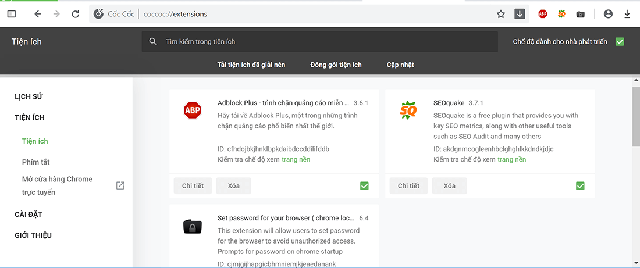
Bước 4: Trong giao diện IDM bạn chuyển sang thẻ File types. Nếu bạn muốn tải file MP3 hay MP4, thì hãy thêm vào bằng cách nhập thêm tại mục Automatically start downloading the following file types và nhấn OK.
Bước 5: Truy cập vào Youtube, và bạn sẽ thấy biểu tượng Tải xuống của IDM.
Trên đây là hướng dẫn các cách khắc phục lỗi IDM không bắt link youtube trên các trình duyệt Cốc Cốc, Google Chrome, firefox mà bạn có thể tham khảo. Chúc các bạn áp dụng thành công.


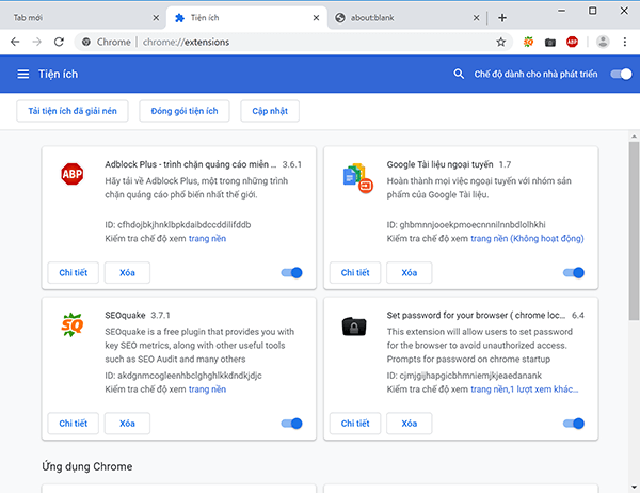
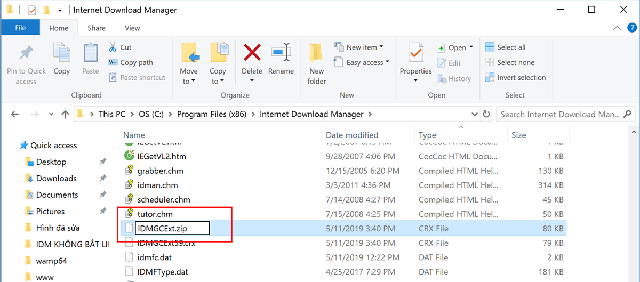
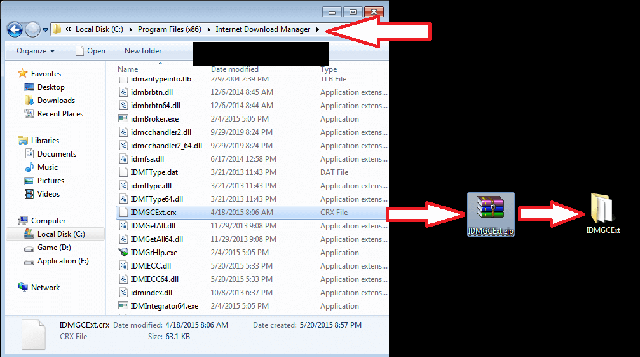
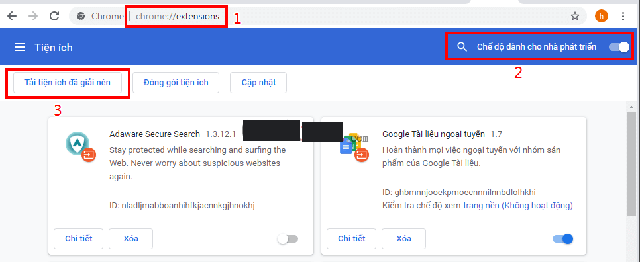
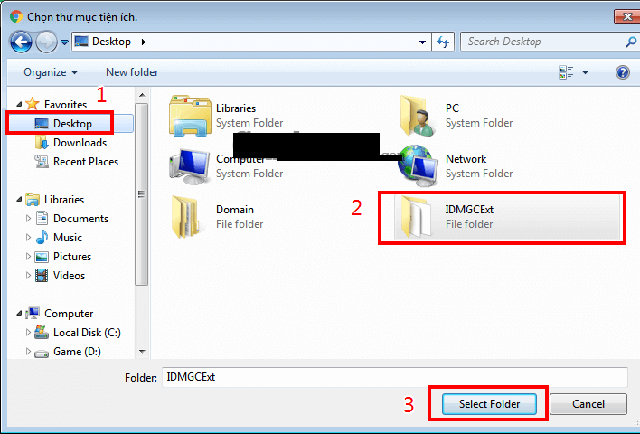
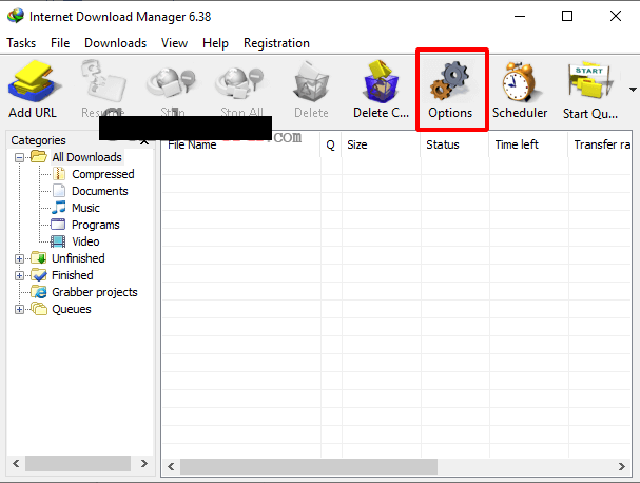
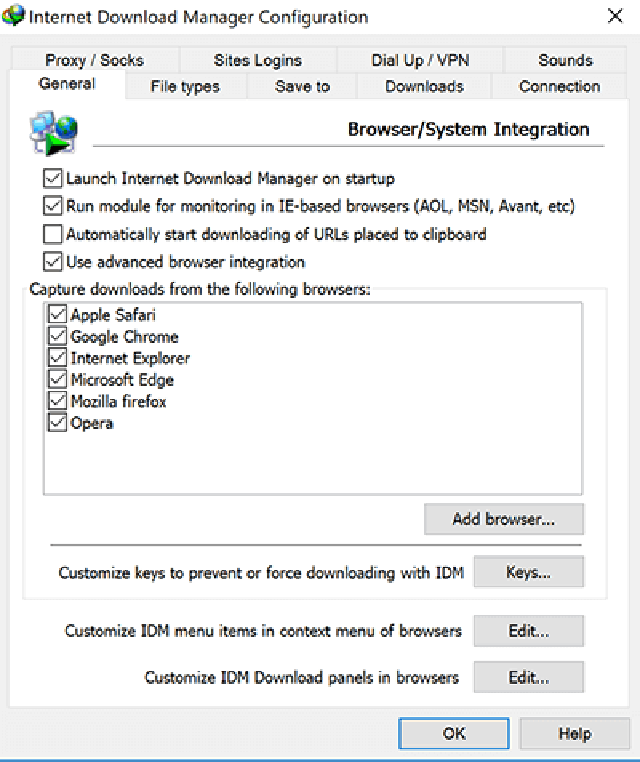
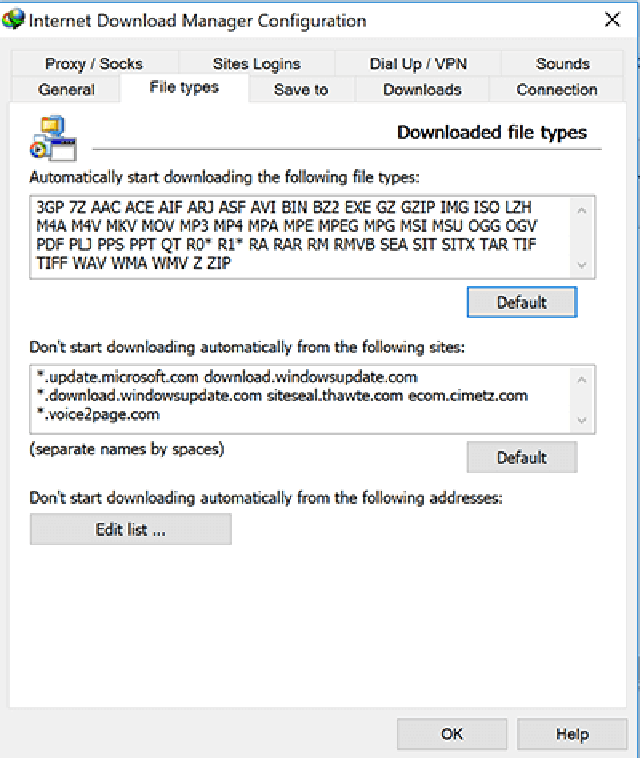
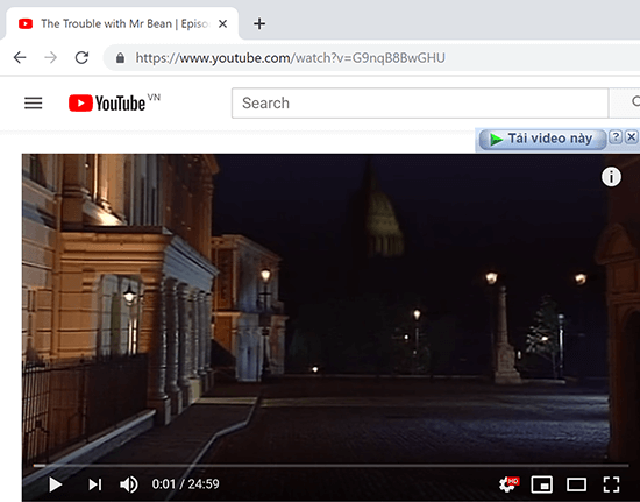
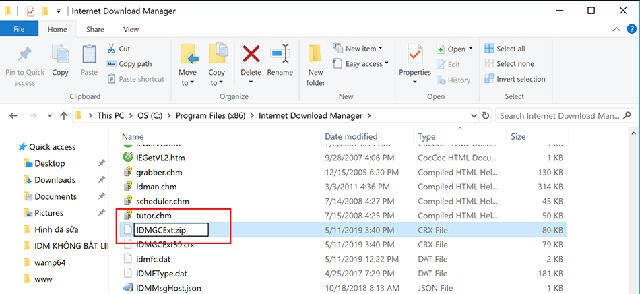
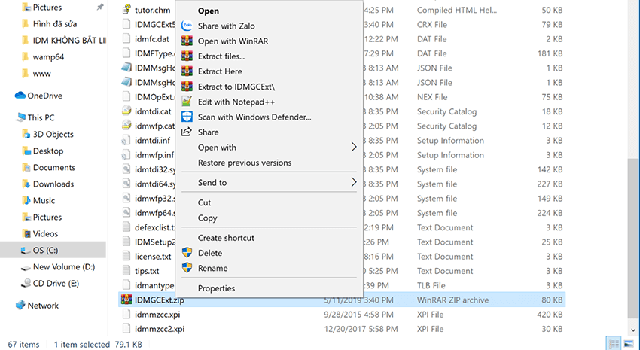
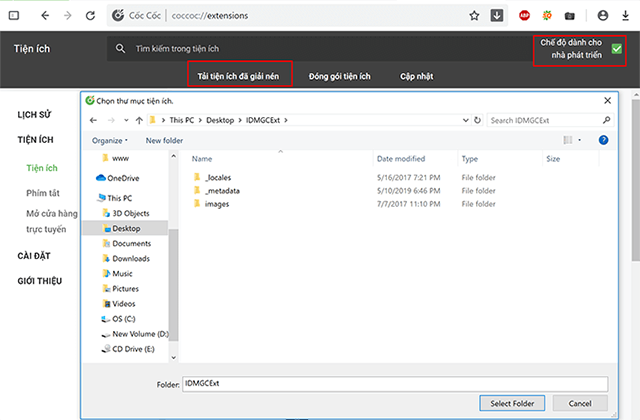
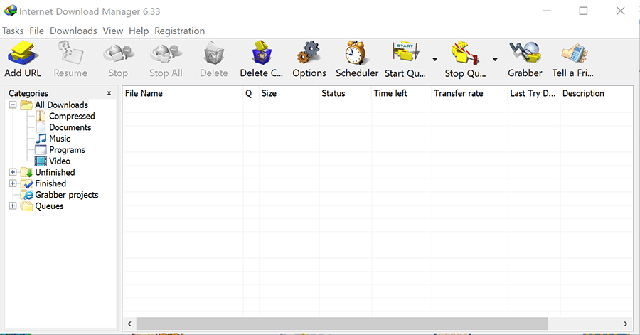
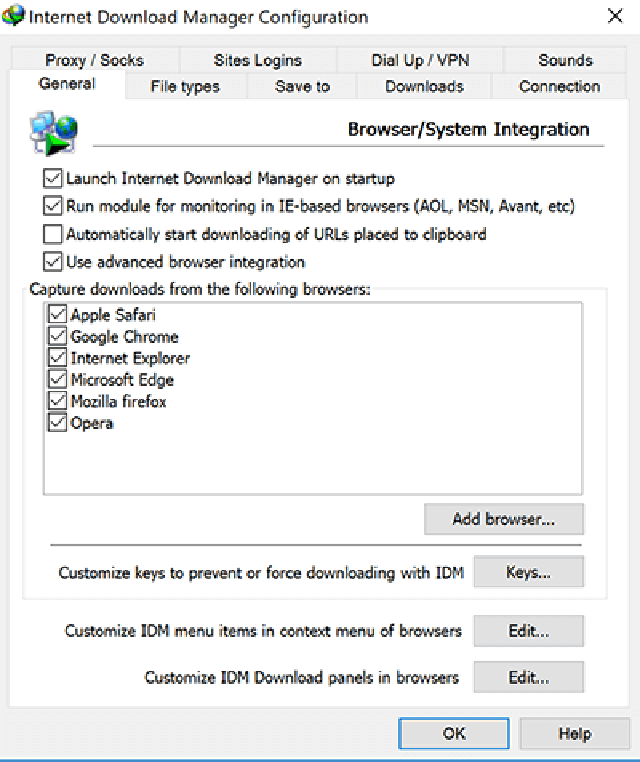
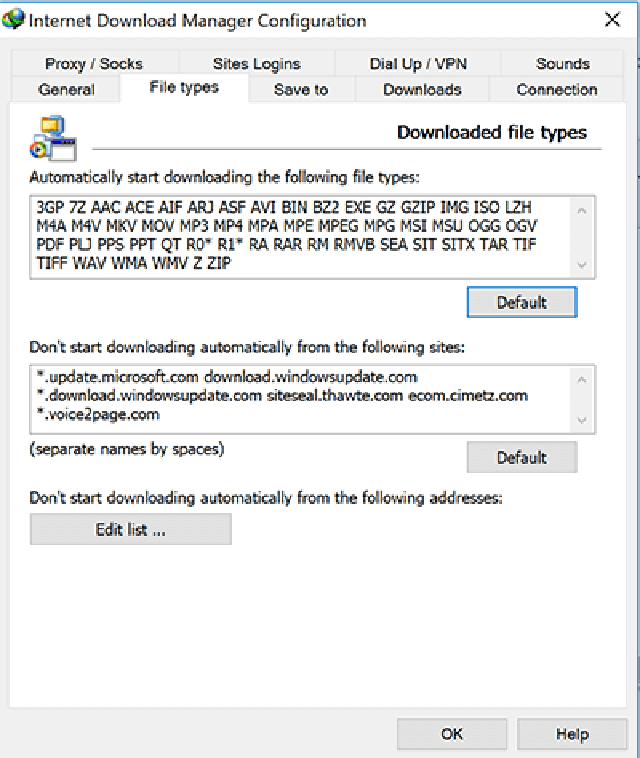
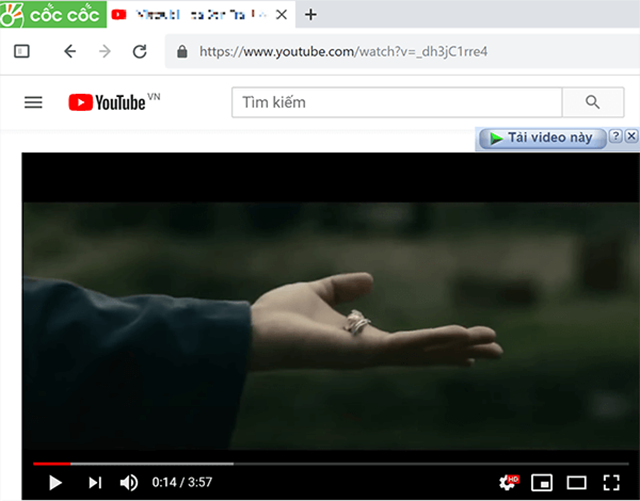
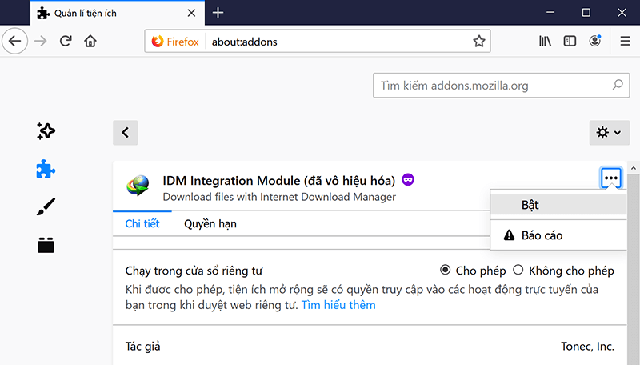
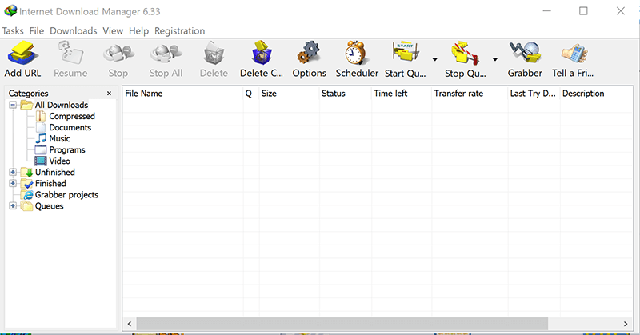
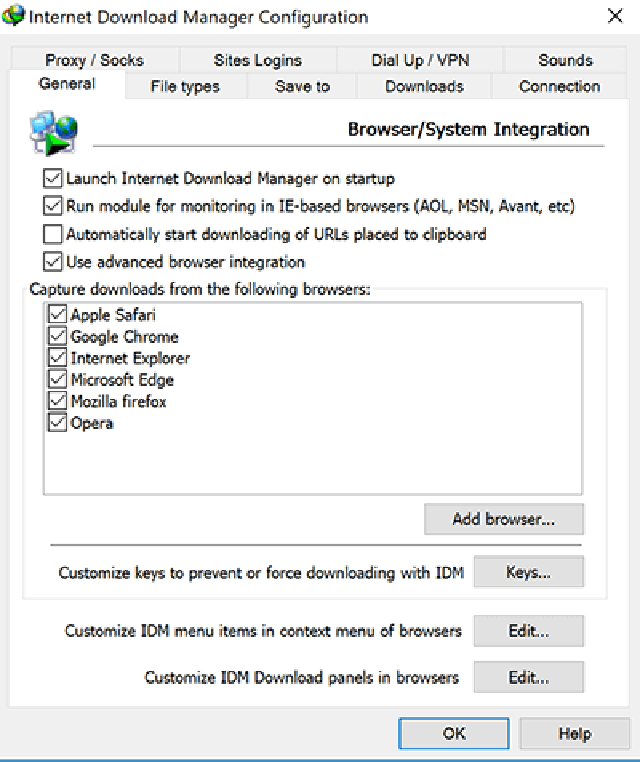
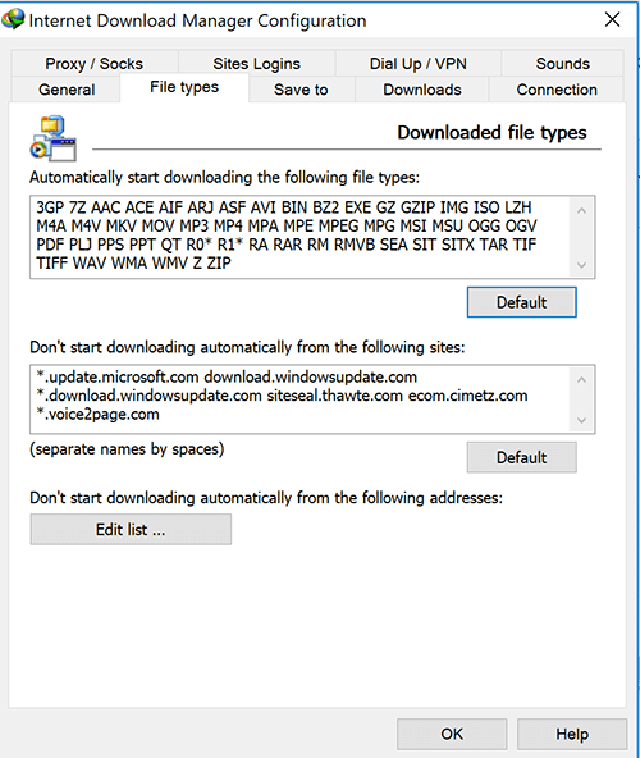
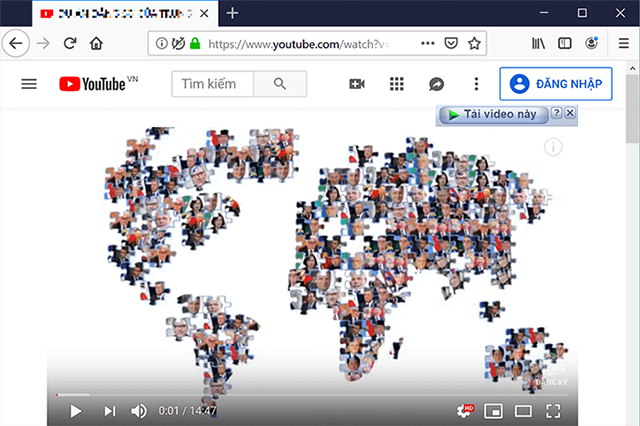








![50+ Đề thi học kì 2 Toán 11 năm 2022 mới nhất [Có đáp án]](https://seolalen.vn/wp-content/uploads/2022/09/de-thi-hoc-ky-2-lop-11-mon-toan-120x86.jpg)



